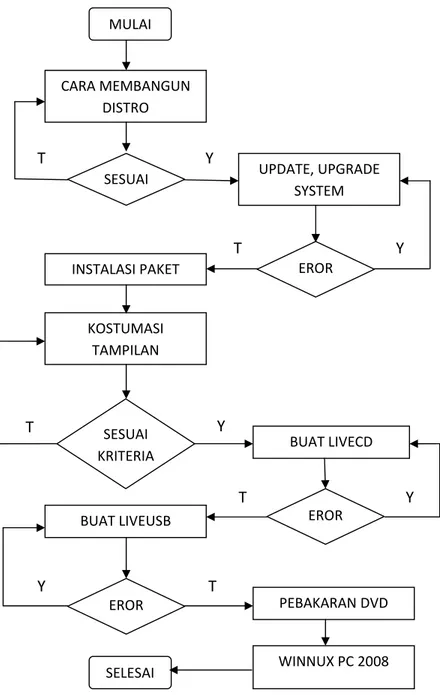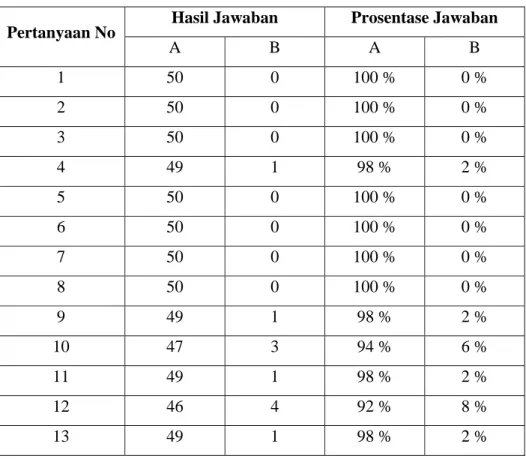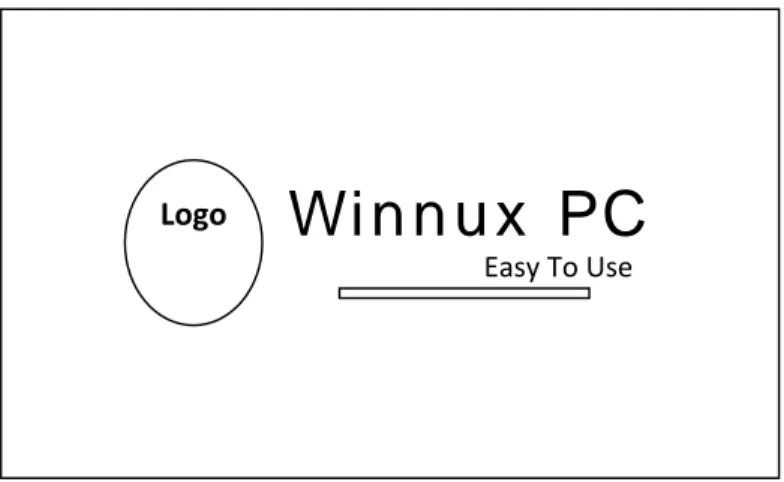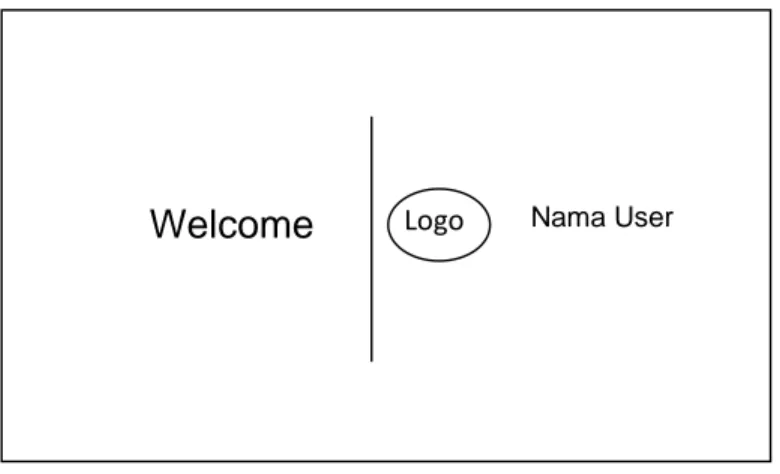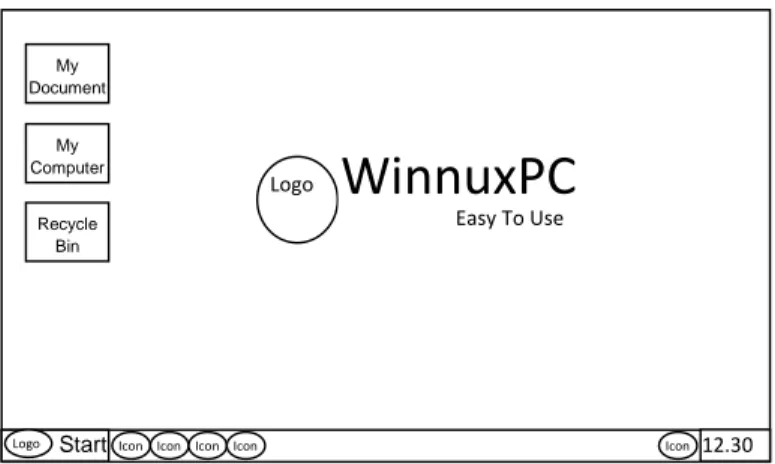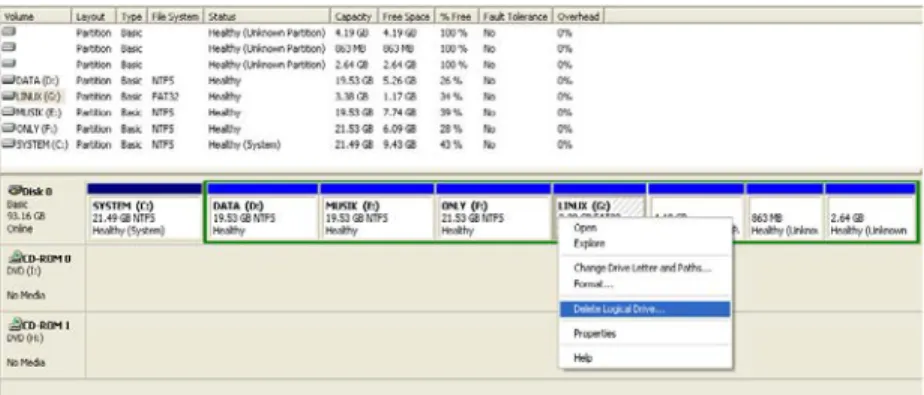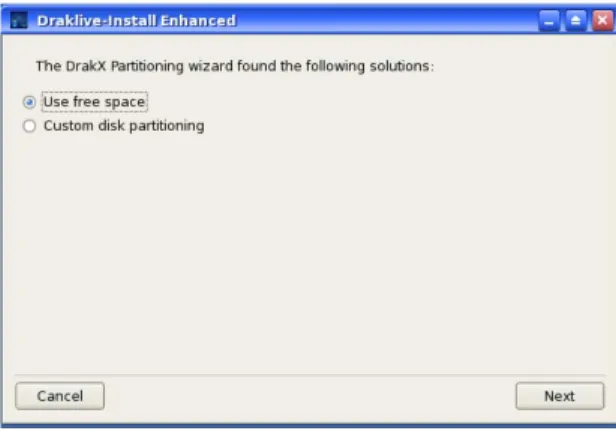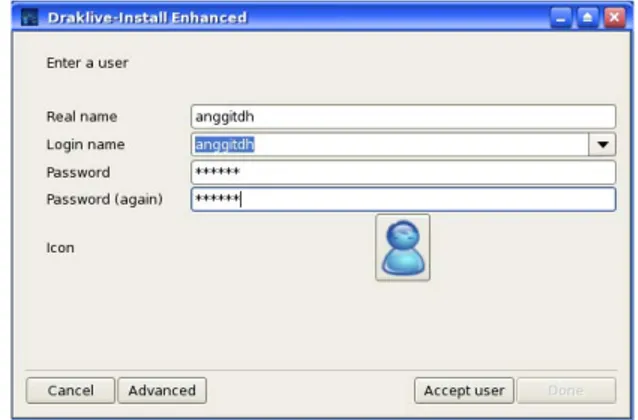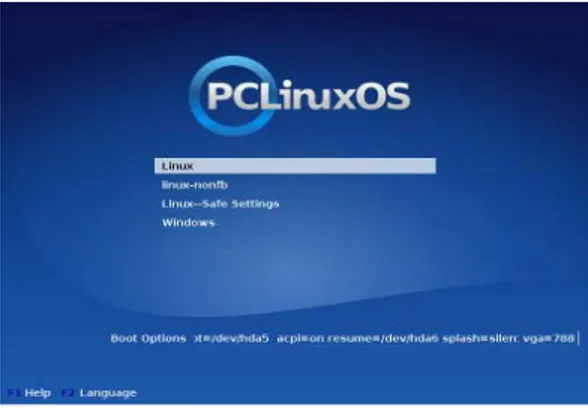19
3.1 Gambaran Umum
Secara umum proses remastering dapat digambarkan sebagai berikut :
Gambar 3.1 Gambaran Umum Remastering MULAI CARA MEMBANGUN DISTRO SESUAI UPDATE, UPGRADE SYSTEM EROR INSTALASI PAKET KOSTUMASI TAMPILAN SESUAI KRITERIA BUAT LIVECD EROR BUAT LIVEUSB EROR PEBAKARAN DVD SELESAI WINNUX PC 2008 Y T Y T Y T Y T Y T
3.2 Persiapan Remastering
3.2.1 Persiapan Perangkat Keras (Hardware)
Pada penelitian ini dilakukan dengan menggunakan dua perangkat keras yang berbeda spesifikasinya. Perangkat keras pertama menggunakan PC dengan spesifikasi sebagai berikut :
1. Prosessor Intel Pentium 4 dengan kecepatan 2.66 GHz 2. Memory RAM 512 MB
3. Hard Disk 80 GB dengan free space 20 GB. 4. Optical Disk CD/RW
5. Monitor CRT dengan resolusi 1024 x 768 pixel
Sedangkan perangkat keras kedua menggunakan laptop dengan spesifikasi sebagai berikut :
1. Prosessor Intel Core Duo 2.0 GHz 2. Memory RAM 2 GB
3. Hard Disk 100 GB dengan free space 30 GB 4. Optical Disk DVD/RW
5. Display 1280 x 800 pixel
3.2.2 Persiapan Software
Sebelum melakukan remastering yang harus dipersiapkan yaitu cd distro Linux PCLinuxOS 2007. PCLinuxOS 2007 dapat diperoleh dengan cara downloadmirror-nya dari link sebagai berikut :
1. ftp://ftp.pbone.net/pub/pclinuxos/live-cd/english/preview/ pclinuxos-2007.iso 2. http://mirrors.xservers.ro/pclinuxos/live-cd/english/preview/ pclinuxos-2007.iso 3. http://www.pclinuxos.com/index.php?option=comionfiles& Itemid28 3.3 Perancangan 3.3.1 Kriteria Perancangan
Dalam perancangan ini ada beberapa kriteria yang harus ditetapkan agar memudahkan dalam melakukan penelitian. Dengan menggunakan quesioner didapatkan hasil dalam tabel sebagai berikut.
Tabel 3.1 Prosentase Quesioner
Pertanyaan No Hasil Jawaban Prosentase Jawaban
A B A B 1 50 0 100 % 0 % 2 50 0 100 % 0 % 3 50 0 100 % 0 % 4 49 1 98 % 2 % 5 50 0 100 % 0 % 6 50 0 100 % 0 % 7 50 0 100 % 0 % 8 50 0 100 % 0 % 9 49 1 98 % 2 % 10 47 3 94 % 6 % 11 49 1 98 % 2 % 12 46 4 92 % 8 % 13 49 1 98 % 2 %
Berdasarkan hasil dari data tersebut didapatkan kesimpulan mengenai kriteria Sistem Operasi yang User Friendly dan Sistem Operasi Untuk Edisi Perumahan. Adapun kriterianya sebagai berikut :
1. Kriteria Linux dikatakan sebagai Linux home edition yaitu ada beberapa aplikasi yang harus ada antara lain :
a. Aplikasi Office b. Aplikasi PemutarLagu c. Aplikasi Pemutar Video d. Aplikasi Browser e. Aplikasi Chating
f. Aplikasi Pengolah Gambar g. Aplikasi Burning
h. Aplikasi Game Sederhana
2. Kriteria Linux Dikatakan sebagai Sistem Operasi yang user friendly antara lain dengan alasan sebagai berikut :
a. Orang mudah menggunakannya.
b. Tidak membuat orang bingung dalam penggunaan
c. Dalam penggunaan orang tidak banyak menjumpai kendala. d. Tampilan seperti windows
3.3.2 Perancangan Antar Muka
Pada tahap perancangan antar muka berikut, terdapat batasan yaitu pada proses boot dan tampilan desktop suatu distro. Adapun perancangan antar muka meliputi :
1. Bootscreen
Bootscreen akan ditampilkan setelah proses boot pada suatu sistem operasi, yang fungsinya untuk memberitahukan kepada pengguna bahwa proses sedang berjalan.
Gambar 3.2 Perancangan Bootscreen 2. Login
Setiap Sistem Operasi apabila akan bekerja dengan linux pasti harus memasukkan username dan password. Gambar dibawah adalah perancangan untuk login pada Winnux PC.
Logo
Easy To Use
Winnux PC
Gambar 3.3 Perancangan Login 3. Welcome Screen
Gambar berikut adalah perancangan untuk welcome screen yang akan tampil setelah selesai login.
Gambar 3.4 Perancangan Welcome Screen 4. Desktop Utama
Perancangan berikut adalah perancangan untuk desktop utama meliputi start menu, system try, panel, background dan icon pada desktop.
Logo WinnuxPC Easy To Use Username
Password
Gambar 3.5 Perancangan Desktop Utama
3.4 Tahapan Remastering 3.4.1 Persiapan Harddisk
Harddisk kosong yang diperlukan adalah sekitar 4 GB, karena penelitian ini dilakukan dengan dua komputer maka PC Desktop disiapkan harddisk kosong sekitar 5 GB sedangkan laptop disiapkan harddisk kosong sekitar 7 GB. Semakin besar harddisk kosong semakin baik untuk mengantisipasi instalasi paket yang berlebih. Karena komputer yang akan digunakan untuk penelitian sudah terinstal sistem operasi Windows maka kita akan membuat dual boot dalam satu komputer yaitu ada dua sistem operasi dalam satu komputer. Langkah persiapan harddisk sebagai berikut.
1. Masuk Control Panel kemudian Administrative Tools Kemudian buka Computer Management.
2. Pilih Disk Management kemudian klik kanan pada partisi yang disediakan piih Delete Logical Drive
Logo
WinnuxPC
Easy To Use My Document My Computer Recycle BinGambar 3.6 Persiapan Harddisk
3. Setelah warna harddisk berubah jadi hijau menandakan partisi harddisk sudah kosong dan siap digunakan untuk instalasi linux.
3.4.2 Instalasi PCLinuxOS 2007 pada Harddisk Langkah – langkah instalasi sebagai berikut : 1. Boot PCLinuxOS 2007
Setting bios dengan urutan proses booting agar membaca cd/dvdrom dulu sebelum harddisk, kemudian masukkan cd PCLinuxOS 2007 ke dalam cd/dvdrom dan restart komputer. Setelah keluar menu boot dari PCLinuxOS pilih menu yang pertama yaitu menu LiveCD. Ikuti Instruksi yang ada sampai pada kotak dialog Setting Keyboard, Regional Setting dan Network.
2. Setting Keyboard, Regional Setting dan Network
Pilih tipe keyboard (biasanya US keyboard) kemudian klik next, dilanjutkan dengan Regional Setting sampai pada Setting Network Card. Untuk Network Card bisa dihiraukan jika komputer tidak terkoneksi dengan jaringan. Tapi jika komputer terkoneksi dengan
jaringan maka bisa memilih manual configuration dan mengisikan ip address yang dikehendaki.
3. Login
Agar bisa menginstall PCLinuxOS harus login sebagai root (administrator di windows) dengan login name : root dan password : root (lihat di pojok kiri atas).
Gambar 3.7 Dialog login dan password
Biarkan proses loading sampe selesai dan masuk ke dalam desktop kde PCLinuxOS.
4. Instalasi PCLinuxOS 2007
Untuk memulai proses instalasi PCLinuxOS 2007, dobel klik icon install PCLinuxOS yang ada di desktop. Setelah itu akan muncul dialog wizard. Ikuti instruksi yang ada sampai menentukan partisi harddisk. Dalam Hal Partisi ada beberapa pilihan mulai dari yang pertama “Erase and use entire disk” pilihan ini akan menghapus seluruh isi dari hardisk dan menggunakan seluruh kapasitas hardisk untuk linux, pilihan yang kedua “Use exiting partitions” pilihan ini menggunakan partisi hardisk
yang telah tersedia, program akan menentukan partisi mana operating system akan terinstal. Kemudian “Use the free space on the windows partition” pilihan ini akan me-resize partisi Windows dan menggunakan sebagian dari partisi tersebut untuk system operasi linux, yang terakhir adalah “Custom partition” pilihan yang terakhir ini kita harus mengatur di partisi mana linux akan terinstall secara manual. Karena sudah mempersiapkan partisi kosong pada harddisk maka dalam menentukan partisi dipilih yang Use free space.
Gambar 3.8 Pemilihan Partisi Harddisk
Proses konfigurasi telah selesai, selanjutnya klik next untuk memulai proses instalasi PCLinuxOS ke hardisk. Tunggu sampai proses instalasi selesai, lama proses tergantung dari performa komputer.
Setelah proses instalasi selesai akan diminta untuk menginstal grub bootloader, boot loader ini berfungsi sebagai menu operating sistem apa yang hendak kita pakai saat pertama kali menyalakan komputer. Klik Next untuk mengistall grub boot loader. Berikutnya akan dihadapkan
dengan menu saat komputer booting, bisa diubah sesuai keinginan, jika sudah selesai pilih Finish.
Setelah ini akan diminta untuk mengisikan password root, isikan password ini dengan benar karena password ini akan diminta saat ingin meng-administrasi atau merubah setting dari sistem. Dalam windows root ini ibaratkan administrator. Isikan sekali lagi dibawahnya (sama) untuk memastikan bahwa password yang dimasukkan itu benar.
Berikutnya akan diberi kesempatan untuk membuat user yang akan menggunakan komputer tersebut, bisa saja tidak membuat user dan masuk ke sistem menggunakan root, namun hal tersebut sangat tidak disarankan, sebab jika salah setting sistem akan berakibat fatal. Jadi paling tidak harus membuat satu user sehingga jika user tersebut ingin merubah setting sistem, maka sistem akan meminta password untuk root, dengan begini akan lebih berhati-hati dalam menggunakan user root.
Jika ingin ada beberapa user yang ditambahkan dalam sistem tinggal mengisikannya disini. Klik tombol Done jika sudah selesai. Berikutnya akan diminta untuk me-restart komputer. Restart komputer dan jika instalasi berhasil akan di hadapkan pada boot menu untuk memilih operating system mana yang akan digunakan seperti di bawah ini :
Gambar 3.10 Pemilihan Sistem Operasi
Instalasi telah selesai dan pilih Linux untuk selanjutnya melakukan upgrade sistem dan konfigurasi sistem.
3.4.3 Upgrade Sistem dan Konfigurasi Sistem 1. Konfigurasi Koneksi Jaringan dan Internet
Adapun perintahnya sebagai berikut : # ndiswrapper -i net5211.inf
# modprobe ndiswrapper # iwlist scan
2. Upgrade Paket dan Sistem
Pada PCLinuxOS 2007 ada fasilitas upgrade sistem dengan dua cara yaitu mode konsole dan mode grafis. Adapaun mode konsole perintahnya adalah sebagai berikut :
# apt-get update # apt-get upgrade
Sedangkan mode grafis langkah – langkah sebagai berikut : a. Klik icon synaptic pada kicker.
b. Kemudian akan muncul kotak dialog list paket yang ada.
Gambar 3.11 Kotak Dialog Daftar Paket d. Klik Reload
e. Klik Mark All Upgrades kemudian Apply
Proses upgrade membutuhkan waktu yang agak lama, tergantung koneksi internet yang ada. Setelah proses upgrade selesai. Sistem akan me-restart secara otomatis. Itu berarti sistem sudah ter-upgrade. Setelah sistem ter-upgrade maka Linux sudah siap untuk diinstal paket-paket sesuai keinginan.
3.4.4. Instalasi Paket
Ada beberapa paket tambahan yang harus diisntal untuk mendukung dalam merubah tampilan dan menyesuaikan dengan kriteria yang sudah ditetapkan. Adapun paket yang harus ada antara lain sebagai berikut :
1. kbfx0.4.9.3.1-4.rpm
Paket ini berfungsi untuk merubah tampilan pada Kmenu atau biasa disebut start menu agar tampilan start menu lebih user friendly. Paket ini masih membutuhkan dependency atau file library agar dapat berjalan dengan baik. File library-nya antara adalah kbfxdevel0.4.9.3.1-4.rpm. Cara install melalui konsole dan urutanya sebagai berikut : # rpm –ivh kbfxdevel0.4.9.3.1-4.rpm
# rpm –ivh kbfx0.4.9.3.1-4.rpm 2. netpbm10.34-4.rpm
Paket ini berfungsi untuk merubah bootscreen saat komputer booting. Paket ini masih membutuhkan dependency atau file library agar dapat berjalan dengan baik. File fibrary-nya antara adalah libnetpbm10.34-3.rpm. Cara install melalui konsole dan urutanya sebagai berikut : # rpm –ivh libnetpbm10.34-3.rpm
# rpm –ivh netpbm10.34-4.rpm
3. bjfilter-pixmaip1000-2.50-2.i386.rpm
Paket ini berfungsi sebagai driver printer pixma ip1000.Paket ini masih membutuhkan dependency atau file library agar dapat berjalan dengan
baik. File fibrary-nya antara adalah bjfilter-common-2.50-2.i386.rpm. Cara install melalui konsole dan urutanya sebagai berikut :
# rpm –ivh bjfilter-common-2.50-2.i386.rpm # rpm –ivh bjfilter-pixmaip1000-2.50-2.i386.rpm 4. pidgin_2.4.3-3pclos2007_i586.rpm
Paket ini berfungsi untuk aplikasi chating selayaknya Yahoo Messenger. Cara install melalui konsole dan urutanya sebagai berikut : # rpm –ivh pidgin_2.4.3-3pclos2007_i586.rpm
3.4.5 Merubah User Interface (Tampilan)
Setelah paket – paket pendukung sudah terinstal maka ada beberapa hal yang harus diubah supaya tampilan lebih user friendly.
1. Desktop Utama, KMenu dan Panel
Untuk merubah desktop utama cukup dengan mengganti background yang mirip dengan windows. Sedangkan untuk merubah KMenu ada beberapa langkah yang harus dilakukan. Yang pertama Hapus KMenu yang asli kemudian tambahkan applet KBFX Spinx pada panel. Kemudian geser applet KBFX Spinx ke bagian paling kiri sebagai pengganti KMenu. Langkah berikutnya masuk ke pengaturan KBFX Spinx untuk memilih gambar KMenu yang mirip Start Menu pada Windows, tentunya jika belum ada harus mendisain terlebih dahulu. Setelah KMenu berubah, selanjutnya merubah panel. Konsep merubah panel agar mirip windows adalah dengan mengganti background panel yang warna dan ukurannya sesuai dengan resolusi linux sendiri.
2. Thema (Icon, Tombol) dan Font
Untuk pengaturan tema, icon, tombol dan font terdapat pada Control Center. Dalam Control Center terdapat beberapa menu untuk tampilan Linux. Contohnya untuk merubah tombol Minimize, Maximize dan Close pada Konqueror agar mirip seperti pada Explorer Windows XP yaitu pada menu Appearance & Themes kemudian Windows Decorations Pilih AKDC Luna. Pada intinya untuk pengaturan tema, icon, tombol dan font dengan cara memilih pilihan yang telah disediakn oleh Linux berdasarkan paket yang telah diisntall.
3. Bootscreen (Proses Loading Saat Booting)
Bootscreen dapat dirubah melalui Administration Center. Pada menu Boot kemudian Select a graphical theme to display during boot. Pada menu tersebut terdapat fasilitas untuk membuat bootscreen sendiri. Jadi sebelum merancang bootscreen sudah disiapkan dahulu gambar untuk backgroundbootscreen.
4. Logo Linux dan nama Linux
Untuk merubah Logo dan linux tentunya logo sudah ada terlebih dahulu dimana ukuran logo harus sudah sesuai dengan resolusi linux. Intinya disini mer-replace logo yang sudah ada. Adapun direktori yang menampung images dan logo sebagai berikut :
a. /usr/share/bootsplash/themes/PCLinuxOS/images b. /usr/share/apps/kdm/themes
d. /usr/share/apps/kthememanager/themes/PCLinuxOS e. /usr/share/mcc/themes/default
f. /usr/share/wallpapers/ g. /usr/share/icons/
3.4.6 Remastering
Setelah semuanya sudah dikonfigurasi maka langkah terakhir yaitu di-remaster. Karena pada konsentrasi penelitian adalah membandingkan hasil dari remastering yaitu livecd dan liveusb maka pada remastering berikut akan dilakukan dua kali.
adapun langkah – langkah remastering untuk membuat livecd sebagai berikut :
1. Masuk Konsole sebagai root
2. Setelah Itu Ketikkan Perintah mklivecd nodir ^/mnt/* bootopt noagp bootloader iso splash no
--fstab=rw,auto --md5sum livecd.iso
--nodir digunakan untuk membuat hasil remastering agar tidak memasukkan direktori /mnt. Karena pada komputer, folder tersebut berisi file-file hasil mounting dari partisi lain. --bootopt digunakan untuk memasukkan parameter boot saat livecd.iso di start. Penggunaan noagp, diperuntukkan untuk membuat livecd kompatibel dengan semua VGA Komputer. --bootloader digunakan untuk pemilihan grub yang akan diload oleh livecd. Pilihan ada 3 yaitu iso, grub atau usb. Pada penelitian in dipilih iso karena grub yang terinstall pada komputer,
bukan grub kepemilikan PC Linux OS. --splash digunakan untuk tampilan boot screen. Pilihan ada 3 yaitu silent, verbose, no. Jika memilih silent maka boot screen yang akan tampil berbentuk progressbar, Jika verbose yang dipilih maka boot screen akan menampilkan seluruh proses yang berjalan saat booting, dengan background splashscreen, jika memilih no, maka tidak akan ada tampilan splash screen.–fstab=rw,auto digunakan untuk mounting seluruh partisi harddisk yang ada saat proses booting berjalan. -md5sum digunakan untuk memasukkan hasil md5 dari livecd.iso kedalam iso tersebut. Untuk opsi lainnya bisa dilihat dengan perintah mklivecd --help
3. Tunggu Proses Berjalan.
4. Setelah Itu akan tercipta hasil remastering dengan nama livecd.iso Sedangkan untuk membuat liveusb, langkahnya hampir sama dengan membuat livecd hanya beda pada media penyimpanannya. Sebelum itu siapkan usb flasdisk dengan kapasitas minimal 1 GB.
adapun langkah – langkah remastering untuk membuat liveusb sebagai berikut :
1. Masukkan usb flash disk 2. Masuk konsole sebagai root 3. Ketik perintah # liveusb
Gambar 3.12 Proses Verifikasi 5. Klik Continue untuk melanjutkan.
Gambar 3.13 Pemilihan Device
6. Pilih /dev/sdb:4016MB yaitu device USB Flasdisk untuk menyimpan file-file Linux Liveusb. Kemudian klik OK.
7. Pilih ISO Linux yang akan dibuat liveusb. Kemudian Open.
Gambar 3.15 Pemilihan Storage
8. Pilih On_the_LiveUSB-stick untuk membuat liveusb di dalam flashdisk dan klik OK.
Gambar 3.16 Pemberian Nama
9. Beri nama kemudian klik OK.
Gambar 3.17 Penentuan Nilai 10. Isi nilai maksimal untuk space kemudian klik OK.
11. Tunggu beberapa menit untuk proses pembuatan file kemudian akan muncul dialog berikut sebagai tanda bahwa pembuatan Linux liveusb telah berhasil.